Iklan
 Hari-hari hidup eksklusif dengan satu komputer pribadi telah berakhir. Sebagian besar pengguna komputer saat ini bekerja dengan beberapa komputer dari beberapa lokasi berbeda. Jadi wajar jika ada kalanya kita perlu mengakses satu komputer dari komputer lain. Di sinilah klien desktop jarak jauh memainkan peran mereka.
Hari-hari hidup eksklusif dengan satu komputer pribadi telah berakhir. Sebagian besar pengguna komputer saat ini bekerja dengan beberapa komputer dari beberapa lokasi berbeda. Jadi wajar jika ada kalanya kita perlu mengakses satu komputer dari komputer lain. Di sinilah klien desktop jarak jauh memainkan peran mereka.
Ada beberapa desktop jarak jauh klien di luar sana, dan kami telah membahasnya banyak dari mereka 7 Perangkat Lunak Berbagi Layar dan Akses Jarak Jauh TerbaikBerbagi layar Windows Anda memiliki banyak manfaat. Gunakan alat gratis ini untuk berbagi layar atau mendapatkan akses jarak jauh ke komputer lain. Baca selengkapnya . Hari ini kita akan melihat CoRD – klien desktop jarak jauh sumber terbuka yang akan membantu Anda mengendalikan PC Windows dari Mac. CoRD mampu menangani beberapa PC dalam satu sesi dan memungkinkan Anda untuk beralih antar mesin.
Menyiapkan Klien Mac
Saat Anda membuka CoRD untuk pertama kalinya, ia menawarkan untuk memindahkan dirinya sendiri ke folder Aplikasi. Sentuhan kecil yang bagus ini akan membantu Anda menjaga folder unduhan tetap rapi.

Antarmuka utama CoRD sederhana, ada layar kosong besar dan satu baris bilah alat. Layar kosong akan menjadi tempat untuk menampilkan komputer jarak jauh. Klik “Server” untuk membuka bilah sisi server. Ini adalah tempat untuk mengelola semua komputer jarak jauh.
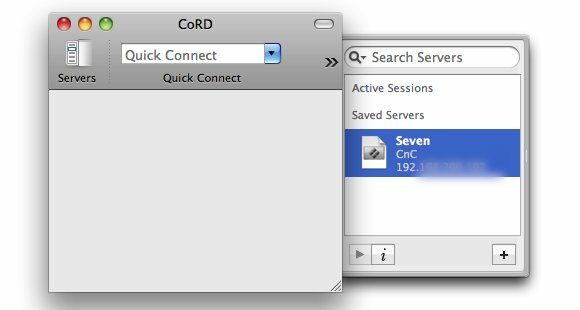
Klik “+ (tambahan)” di sudut kanan bawah bilah sisi untuk menambahkan komputer jarak jauh baru. Anda harus memberikan semua informasi yang diminta, seperti alamat IP, nama pengguna, dan kata sandi komputer jarak jauh, sebelum Anda dapat menghubungkannya. Silakan berkonsultasi dengan administrator jaringan atau dokumentasi router Anda untuk mengetahui informasi ini.
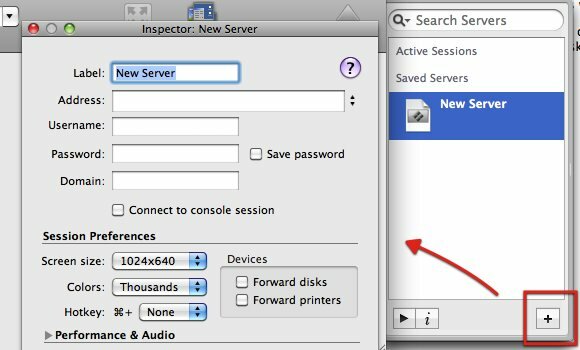
NS "Preferensi Sesi” memungkinkan Anda menentukan ukuran layar, jumlah warna, dan tombol pintas komputer jarak jauh. Ini juga memungkinkan Anda meneruskan disk dan printer yang terhubung ke komputer jarak jauh. NS "Performa & Audio” memungkinkan Anda menentukan elemen lain yang ingin Anda sertakan, seperti latar belakang desktop, animasi, dan tema.
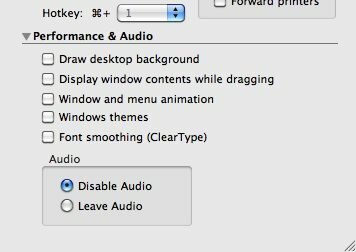
Karena elemen eye-candy tambahan ini memerlukan daya CPU tambahan, Anda akan mendapatkan kinerja yang lebih baik dengan menonaktifkannya. Prosesnya juga akan lebih cepat jika Anda mengurangi ukuran layar dan menonaktifkan perangkat eksternal dari "Preferensi Sesi” panel.
Anda dapat menemukan lebih banyak opsi di salah satu komputer jarak jauh dengan mengklik kanan dari bilah sisi.

Untuk membantu Anda memperoleh alamat jaringan komputer jarak jauh dalam jaringan rumah/kantor, Anda dapat menggunakan aplikasi pendeteksi jaringan seperti yang gratis Pemindai Jaringan pada komputer jarak jauh. Untuk menggunakan aplikasi, mulailah dengan menentukan rentang IP, memindai jaringan, dan menemukan alamat komputer dari daftar.

Anda juga dapat menggunakan alat online seperti Apa Alamat IP Saya.
Menyiapkan Mesin Windows
Setelah mengatur CoRD di Mac Anda, Anda sekarang harus mengatur mesin Windows untuk mengizinkan akses jarak jauh. Halaman dukungan CoRD menyediakan dua tautan ke halaman bantuan Microsoft untuk membantu Anda mengatur mesin Windows Anda. Saya mencoba menyederhanakan prosesnya, dan hasilnya seperti ini.
Buka Control Panel dan cari “pengaturan jarak jauh“. Klik “Sistem – Izinkan akses jarak jauh ke komputer Anda" tautan.
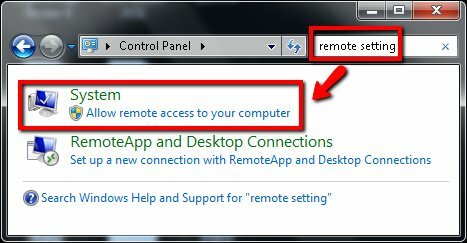
Klik “Terpencil” (jika belum dipilih), centang kotak di “Bantuan Jarak Jauh”, dan pilih tombol radio kedua dari “Desktop Jarak Jauhpanel ” (yang bertuliskan “Izinkan koneksi dari komputer yang menjalankan versi Remote Desktop apa pun (kurang aman)“).
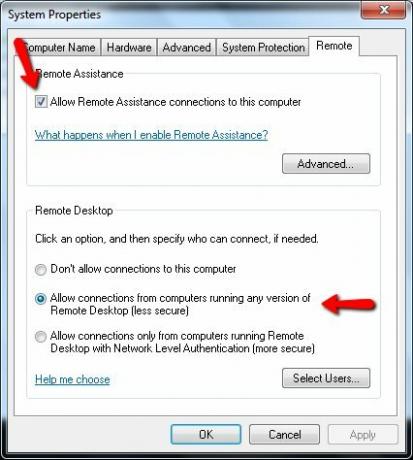
Klik “Berlaku" dan "oke” untuk mengonfirmasi tindakan Anda.
Kemudian Anda dapat kembali ke CoRD, klik kanan pada komputer jarak jauh yang ingin Anda sambungkan, dan pilih “Menghubung” dari menu pop-up. Jika Anda telah menetapkan pintasan ke komputer ini, tekan kombinasi tombol. Setelah komputer terhubung, Anda dapat mengontrolnya dari antarmuka CoRD.

Sayangnya, saya tidak memiliki akses ke lebih dari satu mesin Windows selama percobaan saya, jadi saya tidak dapat mencoba menghubungkan ke beberapa mesin Windows. Jika Anda memiliki Mac dan memiliki akses ke beberapa mesin Windows, silakan coba CoRD dan bagikan hasil Anda dengan kami di komentar di bawah.
Jangan lupa untuk membaca artikel kami yang lain tentang klien desktop jarak jauh Mac, seperti Gabung.me Join.me: Cara Paling Sederhana untuk Melakukan Panggilan Konferensi Web Antara Komputer & Perangkat SelulerTemanmu telah menelepon. Mereka memiliki masalah dengan komputer mereka dan meminta keahlian Anda. Anda ingin membantu, tetapi semuanya akan jauh lebih mudah jika Anda dapat melihat apa yang ada di... Baca selengkapnya , Ayam dari VNC Cara Mengatur & Menggunakan Chicken Of The VNC Untuk Akses Jarak Jauh [Mac]Jika Anda pernah membutuhkan akses jarak jauh untuk komputer, Anda mungkin menyadari bahwa beberapa solusi jauh lebih unggul daripada yang lain. Bahkan sejauh klien VNC (Virtual Network Computing), ada ... Baca selengkapnya , dan Aplikasi Desktop Jarak Jauh Gratis Terbaik untuk iPad Aplikasi Desktop Jarak Jauh Gratis Terbaik untuk iPad AndaJika seperti saya, Anda sering menemukan diri Anda dalam posisi dukungan teknis resmi untuk keluarga dan teman-teman Anda, Anda akan tahu betul betapa sakitnya mencoba menjelaskan sesuatu melalui telepon. NS... Baca selengkapnya .
Seorang penulis Indonesia, musisi yang memproklamirkan diri, dan arsitek paruh waktu; yang ingin menjadikan dunia tempat yang lebih baik satu per satu posting melalui blognya SuperSubConscious.


